Xiaomi Mi MAX 文鎮化からの復旧方法(unbrick test point)
English version is in the bottom.
Xiaomi Mi MAXでFASTBOOTにも入れない状態までの文鎮化された方への朗報です。
強制EDLモードで起動する方法を紹介いたします。
どうにもならなくて困っている方の手助けになりましたら幸いです。
他機種の方も基本的な作業は同じなのでtestpointのリンクを下の方に貼っておきます。
Mi5やRedmi Note 3 pro辺り所持の方は参考になるかも?
EDLモードで起動出来れば復旧出来るのに、EDLモードでは起動出来ずPCに接続すると、Qualcomm HS-USB Diagnostics 900Eとなってしまう状態からなんとかします。
EDLモード時はQuallcomm HS-USB QDLoader 9008でなくてはならず、FASTBOOTすら入れない状態ではどうにもならない所ですよね。電源もちゃんと入っているか分からない、画面も真っ暗のまま、そんな状態からでも復旧可能です。
こちらの手順では強制的にEDLモードで起動させて、ROMデータを書き込む事で復旧させます。
分解と聞くと結構「無理!」っていう方いらっしゃいますが、幸いにもXiaomi Mi MAXは両面テープなどでの固定は無く、カバーも爪で引っ掛けてあるだけなので簡単に分解できます。
ネジもありますが、100円ショップで売っている精密ドライバーセットのもので十分です。
分解方法については以下のYouTube動画を参考にすると良いでしょう。
https://youtu.be/YMG04GqVU_0
クリップでも何でも良いので、導電性のもので写真の2箇所のパッド(金色の丸い所)をショートしながらUSBケーブルを接続して下さい。金属製のピンセットやハサミなどで構いません。
PCのデバイスマネージャーを見るとポート(COM/LPT)の所に
「Quallcomm HS-USB QDLoader 9008」が出ているはずです。
この時点でショートしている部分は離して構いません。

testpad
Mi Flashでreflashボタンを押すとポートが認識しますので、tgzファイルを展開したフォルダを指定しflashボタンを押して待ちましょう。successとなったらMi Flashを終了し、USBケーブルを抜き、本体の電源をオフにて完了です。
・EDL(Fastboot)からのアップデート用ファイル(tgzファイル) for EDL(Fastboot) update files
for 32GB model
・Xiaomi Mi Max 32GB Latest China Developer Fastboot File Download
・Xiaomi Mi Max 32GB Latest China Stable Version Fastboot File Download
・Xiaomi Mi Max 32GB Latest Global Developer Version Fastboot File Download
for 64/128GB model
・Xiaomi Mi Max 64G/128G Latest China Developer Version Fastboot File Download
・Xiaomi Mi Max 64G/128G Latest China Stable Version Fastboot File Download
・Mi Flash tool(beta edition)
・MiFlashSetup-Beta.zip
1) Disassemble your Mi Max. First watch the video to have an idea:
https://www.youtube.com/watch?v=YMG04GqVU_0
2) Connect your testpoint with a metal thing using a paperclip. (two Gold pad, at red circle)
3) While testpoint is connected, plug USB to PC.
4) Your devicemanager found “Quallcomm HS-USB QDLoader 9008".
5) Open MiFlash and press refresh button.
6) Flash your rom.
7) Assemble you phone and Power off.

testpad
(other phone testpoint link)
・Redmi 1S/Redmi2/Mi2/Mi3/Mi4/Redmi Note 4G/Mi Note/Redmi Note 3 Pro(Quallcom)
・Mi5(YouTube Movie)
本文を書くにあたりまして、フォーラムのこちらの記事を参考にさせていただきました。
http://en.miui.com/thread-328371-1-1.html
一部英語説明文については引用させていただいております。
以下のリンクから商品へ飛ぶ事が出来ます。
Xiaomi Mi Max 32GB/3GB (Gearbest / GeekBuying)
Xiaomi Mi Max 64GB/3GB (Gearbest / GeekBuying)
Xiaomi Mi Max 128GB/4GB (Gearbest / GeekBuying)
Xiaomi Mi Maxでは大きいって人には5.5インチのXaiomi Redmi Note 3 Proがほぼ同じスペックで価格も安くオススメです。
Xiaomi Redmi Note 3 Pro 32GB/3GB (Gearbest / GeekBuying)

ディスカッション
コメント一覧
はじめまして。だーと申します。
同様の症状に遭遇し、わらにもすがる思いでコメントさせていただきました。
普通に使用中に指紋認証が使用できなくなり(メニュー自体も消えてしまった…)ため、ROM焼きを思いつき
実施したところ 画面が真っ暗になり、うんともすんとも言わない状態となってしまいました。
ネットで検索し、同様の症状から復旧されたとの記事を拝見いたしましたので
お知恵をお貸しいただければと思い、コメントさせていただきました。
1. USBドライバの認識
ケーブルをPCと接続すると「USBデバイスを認識できません」という警告が出ます。
同様の症状は出ましたでしょうか?
裏蓋を開けて、端子をショートしてみましたが 症状は変わらずといった感じでした。
2. refleshボタンを押した後の起動状態
refleshボタンを押すと、ポートが認識された。と記載されていますが
認識後は、Miflashの下の画面で端末が認識された状態になるということでしょうか?
ブログで記載いただいた情報を確認しながらやってみたのですが、端末が全く認識されない…という状態です。
もちろん、電源ボタンを押しても何も反応しませんし、端末単体でのfastbootモードも起動しません。
PCに接続し、コマンドプロンプトで端末の状態を検索しても「Devise not found」が表示され、端末が認識されない状態です。
お忙しいところ大変恐縮ですが、不足している確認事項等ご教示いただけましたら幸いです。
以上、よろしくお願いいたします。
>だー san
1.「USBデバイスを認識できません」という表示が出る場合ですが、Windows10で高速スタートアップ機能が有効である時に発生する事がある様です。
もし該当する場合は機能を無効にしてみて下さい。他にもケースはある様ですので、こちらの症状については「USBデバイスを認識できません」という検索ワードにてお調べの上確認願います。
2.デバイスマネージャーにて「Quallcomm HS-USB QDLoader 9008」が見つからない場合はMiflashからも当然見えません。
こちらの記事では「Qualcomm HS-USB Diagnostics 900E」と9008ではなく900Eとしてしか認識出来なくなった時の対処方法となります。
まずはデバイスマネージャを開いた状態にてPCへの接続を行い、その時にデバイスマネージャー上にてどの様に認識されているかの確認をしてみて下さい。
コメントいただきありがとうございます。
先ほど無事に復旧いたしました。
端末を認識しなかったのはうまくEDLモードに入れていなかったことが原因のようです。
ご丁寧に教えていただき、ありがとうございました。